Nasıl Yapılır
Word, Excel ve PowerPoint’e yapay zeka ekleyen şık Copilot alternatifleri

Microsoft şu anda önemli miktarda finansal ve insan kaynağını yapay zeka asistanı Copilot’un geliştirilmesine ve bunun Windows ve Microsoft 365 uygulamalarına entegrasyonuna odaklıyor. Şirket bunu kendisini Libre Office ve Google’ın rekabetinden ayırmak için bir fırsat olarak görüyor.
Bugün kullanıcıların Office’te yapay zeka desteği için çeşitli alternatifleri var. Bunun nedeni, AI heyecanını tetikleyen yazılım olan OpenAI’nin ChatGPT’sinin Word, Excel ve diğerleriyle birlikte ofis görevleri için de uygun olmasıdır.
Bağımsız geliştiriciler, ChatGPT’yi doğrudan Word’e entegre etmenize olanak tanıyan eklentiler sağlar, böylece her zaman elinizin altında olur.
Aynı zamanda çevrimiçi sunumlar oluşturmanıza yardımcı olan, özellikle Amerikalı sağlayıcılara ait yapay zeka sistemleri de mevcut. Bu sunumlar daha sonra indirilebilir ve çoğu durumda PowerPoint formatı PPTX’e dönüştürülebilir.
Word & Co’nun çevrimiçi sürümleri için ChatGPT
Microsoft Copilot’a en iyi alternatif hala ChatGPT’dir. Birçok kullanıcı, Word veya Outlook’ta metinler hazırlayıp ardından bunları pano aracılığıyla ChatGPT penceresine kopyalayıp orada düzenleyerek bu yapay zeka sistemini kullanır. Daha sonra metinleri orijinal uygulamaya geri kopyalarlar.
Özellikle Microsoft’un Office paketinin çevrimiçi sürümüyle çalışan kullanıcılar için daha kolay bir yol var. Kullanılan tarayıcıya bağlı olarak ChatGPT’yi doğrudan entegre edebilir veya bu amaçla bir uzantı yükleyebilirler.
Vivaldi tarayıcısı, açık sekmelerin bitişik kutucuklarda görüntülenmesine olanak tanır. Bu, ChatGPT’yi Microsoft 365’in çevrimiçi sürümüyle rahatça kullanmanıza olanak tanır.
IDG
Chromium tarayıcısı Vivaldi kullanıcıları, yazılımın özel bir özelliğinden yararlanabilir: Vivaldi, tarayıcı sekmelerini ana penceresinde yeniden boyutlandırılabilir döşemeler halinde görüntüleyebilir. Alt tarayıcı çubuğundaki dikdörtgen sembolüne tıklandıktan sonra yan yana, üst üste veya ızgara görünümünde düzenlenebilirler.
Bu durumda çözüm şu şekildedir: Word veya Excel’in çevrimiçi sürümünü Vivaldi’de açıyorsunuz ve ardından ChatGPT’yi ikinci bir kutucukta veya ikinci bir sekmede açıyorsunuz. Bu şekilde metinleri düzenlemek için hızlı bir şekilde yapay zekaya kopyalayabilir ve sonuçlarla çalışmaya devam edebilirsiniz.
Ancak diğer tarayıcıların kullanıcılarının da eli boş kalmıyor. Eğer Google Chrome gibi bir Chromium tarayıcı ile çalışıyorsanız ChatGPT Yan Panel uzantısı tam size göre. Chrome’a bir kenar çubuğu yükler ve burada ChatGPT web sitesini açar. Aynı durum, Firefox için ChatGPT Kenar Çubuğuna sahip Firefox tarayıcısı için de geçerlidir.
Daha fazla okuma: Yapay Zekalı PC devrimi: Bilmeniz gereken 18 temel terim
Word’de ChatGPT’ye kopyalamayı basitleştirin
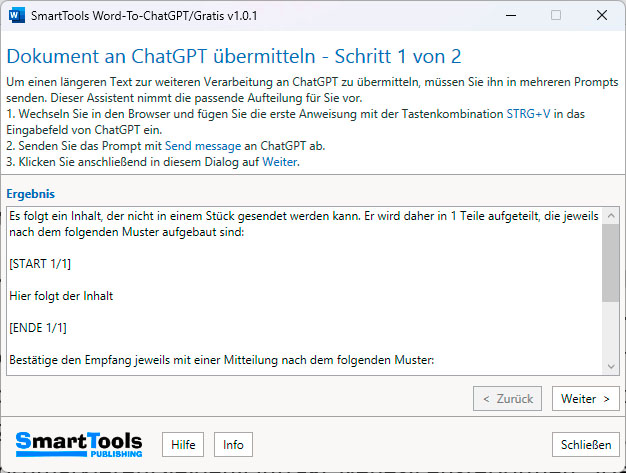
Word-to-ChatGPT, büyük miktarlarda metnin yapay zekaya aktarılmasını basitleştirerek tek parça halinde düzenlenebilmesini sağlar.
IDG
Çevrimiçi olarak çalışan şeyler, Word ve Excel’in masaüstü sürümleriyle de uygulanabilir. Örneğin, daha uzun Word metinlerini ChatGPT’ye kopyalamak gibi zaman alan bir görevi kolaylaştıran bir eklenti var. AI’yı kullanırken bir kısıtlama vardır: Yalnızca maksimum 15.000 karakterlik girişleri kabul eder.
Bu kısıtlama hem ücretsiz hem de ticari sürüm için geçerlidir. Daha uzun metinleri düzenlemek istiyorsanız, bunları pano aracılığıyla birkaç bölüm halinde ChatGPT’ye göndermeniz gerekir. Ayrıca istemi, sistemin kalan parçaları bekleyeceği şekilde özelleştirmeniz gerekir.
Üretici SmartTools’un ücretsiz Word-to-ChatGPT aracıyla her iki görev de daha kolay hale getirilebilir. Bir fare tıklamasıyla daha uzun metinleri birkaç bölüme ayırır ve ChatGPT’ye diğer bölümlerin takip edileceğini veya aktarımın artık tamamlandığını bildiren uygun istemleri formüle eder.
Word: Metinleri doğrudan ChatGPT’ye gönderin
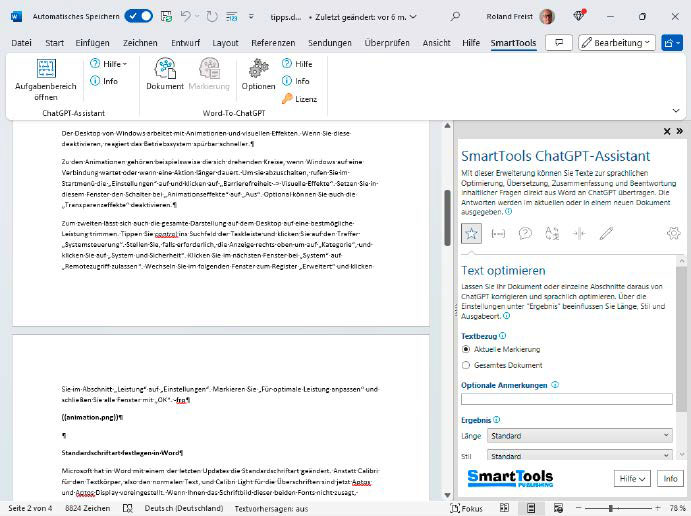
ChatGPT Asistanı, ChatGPT API’si aracılığıyla yapay zekaya doğrudan bağlantı kurar. Bu, metinleri düzenlemek için doğrudan Word’den göndermenize olanak tanır.
IDG
ChatGPT-Assistant, aynı üreticinin Alman şirketi SmartTools’un bir başka ücretsiz eklentisidir. Word’e sağ tarafta bir kenar çubuğu sağlar ve belgenin tamamını veya seçilen bir metin bölümünü doğrudan ChatGPT’ye aktarmanıza olanak tanır.
Bunu yapmak için, ücretsiz olarak kullanabilmeniz için ChatGPT’ye kaydolmanız gereken bir arayüz olan ChatGPT API’sini kullanır. Daha sonra AI sisteminin web sitesinde bir API anahtarı oluşturursunuz ve bunu ChatGPT Assistant’taki bir alana kopyalarsınız. Araç daha sonra bu bilgiyi yapay zeka ile otomatik olarak bağlantı kurmak için kullanır.
Not: ChatGPT-API’ye kaydolmak ücretsizdir ancak kullanmak için ödeme yapmanız gerekir. ChatGPT’nin arayüz aracılığıyla sizden aldığı metin miktarına göre ücretlendirilirsiniz. Ancak maliyetleri oldukça düşüktür. ChatGPT-Assistant’ın yazarına göre 23.000 karakterin maliyeti yaklaşık 2 sent, daha kısa metinler ise daha da düşük bir ücretle ücretlendiriliyor.
Ek olarak, ChatGPT’ye kaydolduktan sonra her kullanıcı, örneğin ChatGPT-Assistant’ı denemek için kullanabileceğiniz 5 ABD doları tutarında bir kredi alır. Ancak kullanılmadığı takdirde bu kredi belli bir süre sonra sona erer.
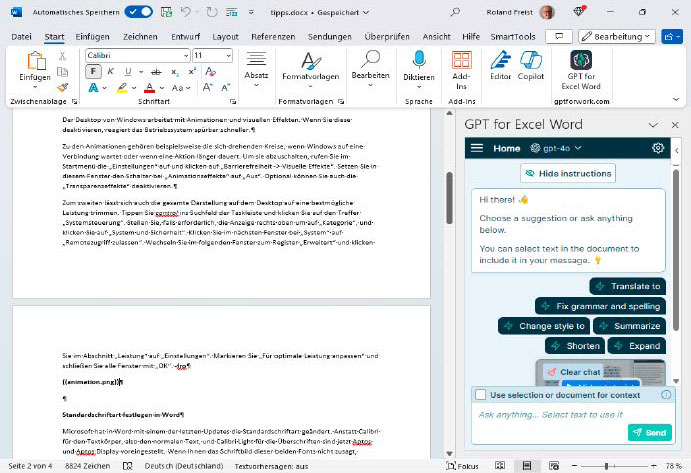
Excel için GPT Word, ChatGPT için bir giriş alanı ve istem için çeşitli düzenleme komutları içeren bir kenar çubuğu açar.
IDG
Excel Word için GPT eklenti aracı ayrıca bir API anahtarı gerektirir ve bunun kullanımı daha sonra ChatGPT’ye fatura edilir. ChatGPT Assistant’a benzer şekilde, Word ve Excel’e yeni bir kenar çubuğu ekler.
Anahtar kodunu oluşturup eklentiye girdikten sonra belgenin tamamını veya seçilen kısımlarını düzenleme için yapay zekaya gönderebilirsiniz. Eklenti, “Çevir” veya “Özetle” gibi bazı standart komutları düğme olarak görüntüleyerek sizi destekler.
Daha fazla okuma: Bilgisayarınızda yerel olarak çalışan 9 ücretsiz AI aracı
Excel için ChatGPT
Excel için Copilot hala tamamlanmamış görünüyor. Ancak e-tabloyla ChatGPT’yi kullanma desteği bile ikna edici bir alternatif değil.
Bir yandan bunun pratik nedenleri var: Excel ve ücretsiz ChatGPT, verilerini yalnızca pano aracılığıyla değiştirdiğinden, elektronik tablonun yapay zeka tarafından doğrudan kontrolü mümkün değildir. Ancak ChatGPT’ye Excel hakkında, örneğin belirli bir işlevle ilgili sorular sorabilirsiniz. Ancak bu Google ile de mümkündür ve en azından bazı durumlarda daha hızlı ve kolaydır.
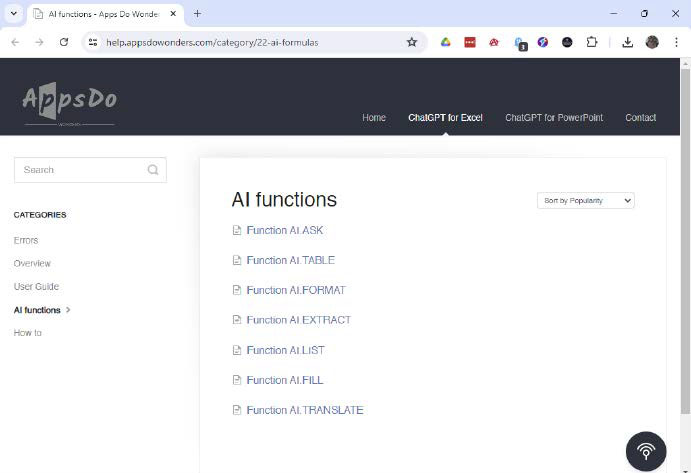
Excel için ChatGPT, Excel programındaki bir kenar çubuğu aracılığıyla ChatGPT’deki Excel elektronik tablolarının değerlendirmelerini düzenleyebileceğiniz yedi AI işlevi sağlar.
IDG
Yapay zeka ayrıca ücretli sürümde CSV veya XLSX dosyaları halinde bile tam tabloları kabul eder ve belirli bilgileri arar. AskCSV, ChatCSV veya Chat2CSV gibi bazı çevrimiçi araçlar da aynı hizmeti sunmaktadır.
Bununla birlikte, abonelik modelleriyle de çalışırlar ve bu nedenle orijinal ChatGPT’ye göre gerçek bir avantaj sunmazlar; özellikle üretken yapay zekanın tipik hataları, tablolarla uğraşırken metinlerden çok daha ciddidir.
ChatGPT for Excel, halihazırda sunulan eklentilerden tamamen farklı bir yaklaşım benimseyen bir eklenti olarak mevcuttur. Kullanıcının sorularını ve komutlarını yapay zekaya iletmek ve yanıtları geri göndermek yerine, e-tablonuzu düzenlemek için kullanabileceğiniz kendi yedi Excel yapay zeka işlevini sunar.
Örneğin, tablo metinlerini diğer dillere çevirmek için AI.Translate’i, standartlaştırılmış biçimlendirmeyi uygulamak için AI.Format’ı veya birden fazla satır için çıktı listeleri oluşturmak için AI.List’i kullanabilirsiniz. Yapay zekanın ilk 50 araması ücretsizdir, sonrasında araca abone olmanız gerekmektedir.
Eklenti, bir tablonun hızlı bir şekilde analiz edilmesi söz konusu olduğunda faydalıdır. Bununla birlikte, sağlanan yedi işlev çoğu durumda yeterli olsa da, Copilot’un veya orijinal ChatGPT’nin işlev aralığına yaklaşmıyorlar.
Yapay zeka gücüyle sunumlar oluşturun
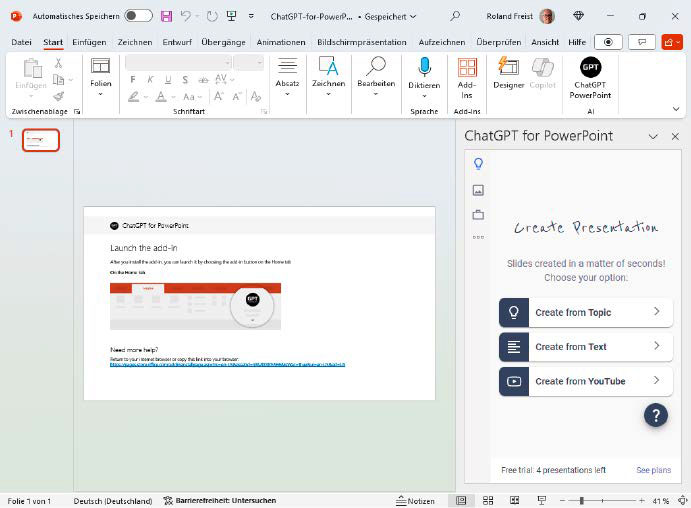
PowerPoint için ChatGPT, bir konuya, bir metne ve hatta bir YouTube videosuna dayalı sunumlar oluşturur. Sunum en fazla yedi slayttan oluşabilir.
IDG
PowerPoint için ChatGPT, Excel için ChatGPT’yi yazan şirketten de edinilebilir. Eklenti, bir konuyu, metni veya YouTube videosunu belirttiğiniz yeni bir kenar çubuğu açar ve yazılım bundan bir sunum oluşturur. Ayrıca konuşmacı notları da ekleyebilir; ancak bu işlev hâlâ beta aşamasındadır.
Ücretsiz sürümde sunum en fazla yedi slayt içerebilir ve en fazla beş sunum oluşturabilirsiniz. Ayda 9 dolara Pro sürümünde 15 adede kadar slayt ve sınırsız sayıda sunum alırsınız.
Slaytlar doğrudan PowerPoint’te tasarlandığından sonuç, PPTX formatında temiz bir sunumdur. Bir sonraki AI sunum programı farklıdır: Gamma, bitmiş slaytları PDF veya PPTX formatında kaydetmenize izin verse de, ücretsiz sürümde onlara bir filigran ekler.
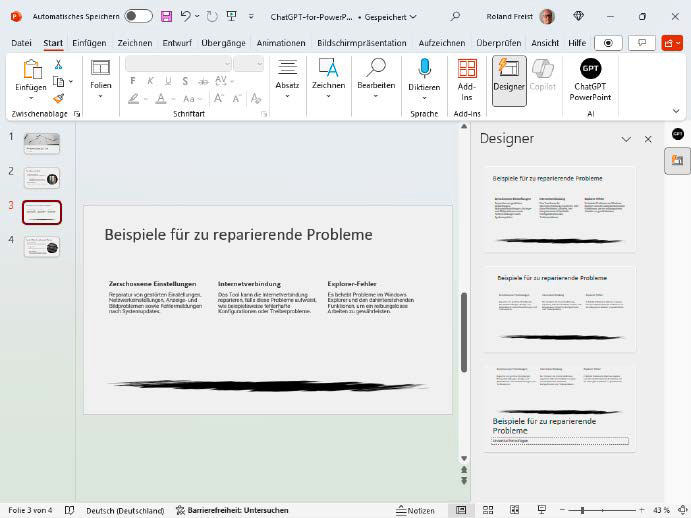
PowerPoint için ChatGPT’nin ücretsiz sürümünde YouTube videosu maksimum beş dakika uzunluğunda olabilir. Maalesef yazılım slaytlar için yalnızca üç tasarım şablonu sunuyor.
IDG
Gamma; sunumlar, web siteleri veya belgeler oluşturabileceğiniz çevrimiçi bir hizmettir. Kendi metinlerinizi veya bir konuyu belirtebilir veya bitmiş bir sunumu düzenlemek üzere yükleyebilirsiniz. Bir konuya karar verirseniz Gamma, düzenleyebileceğiniz bir taslak önerir.
Daha sonra sunulan tasarım şablonlarından birini seçebilir veya yazılıma tamamen yeni bir tane oluşturması talimatını verebilirsiniz. Yazı tipleri, renkler ve resimler de sonradan değiştirilebilir veya uyarlanabilir. Son olarak, ücretsiz sürüm size en fazla 10 slayt içerebilen bir sunum sunar.
Yapay zekanın kullanımı da sınırlı olduğundan kullanıcı yalnızca sınırlı sayıda sunum oluşturabilir. Aylık 8 dolarlık Plus sürümünde bu sınırlama artık geçerli değildir ve 15 slayta kadar filigran görünmez.
Aylık 15 dolarlık Pro sürümü 30’a kadar slayta izin veriyor. Sonuçlar, PowerPoint için ChatGPT’den sürekli olarak daha iyi tasarlanmıştır. Metinler ayrıca daha bilgilendiricidir.
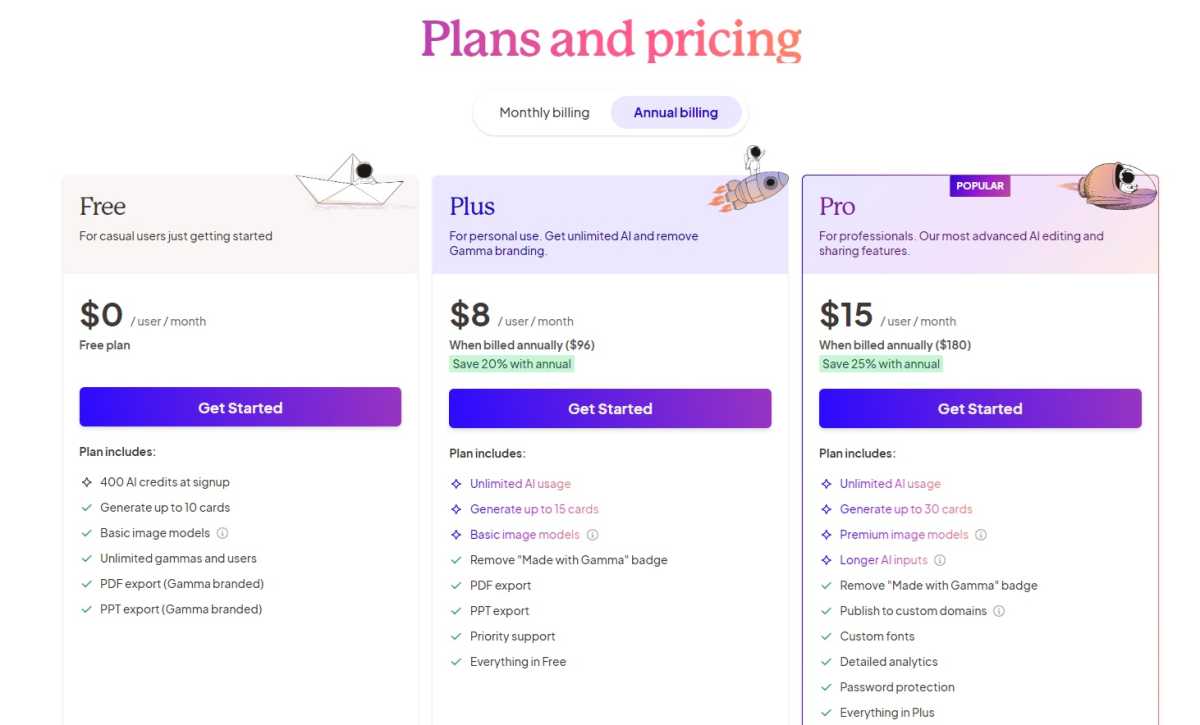
Çevrimiçi yapay zeka aracı Gamma, yalnızca birkaç saniye içinde güzel görünen sunumlar oluşturarak, daha sonra tek tek öğeleri (anahat, yazı tipleri, metin, resimler) düzenlemenize olanak tanır.
Dökümhane
PowerPoint ve Gamma için ChatGPT, sunumlarını bir konu hakkında daha fazla bilgi edinmek isteyen bir kullanıcıya odaklarken, çevrimiçi yapay zeka aracı Sendsteps, izleyici önünde verilmek üzere tasarlanmış sunumlar sağlıyor. Klasik sunum kurallarına uygun olarak öncelikle konuşmacının hayatla doldurduğu kilit noktaları içerirler.
İlk sunum ücretsizdir ancak ikinci sunumda en fazla üç slayt yer alabilir. Her iki durumda da Sendsteps, slaytlara artık ticari abonelik sürümüne dahil olmayan markalama ekler.
Google Gemini ve Apple Intelligence
ChatGPT’nin en büyük rakibi şu anda eski adıyla Google Bard olan Google Gemini’dir. Ayrıca kullanımı ücretsizdir ve yalnızca bir Google hesabı gerektirir.
Ancak Word veya Excel’de entegrasyon gibi bir yardım bulamazsınız. Gemini’yi Word’de metin düzenlemek için kullanmak istiyorsanız, metinleri panoyu kullanarak AI giriş maskesine kopyalamanız gerekir.
Google yakın zamanda Gemini’yi Google Dokümanlar ve Gmail’in Pro sürümlerine entegre etmeye başladı. Apple ise yakın zamanda tanıttığı yapay zeka sistemi Apple Intelligence’ı en erken 2025 yılına kadar Avrupa pazarına sunmayacağını duyurdu. Şirketin gerekçesi ise öncelikle AB’nin Dijital Hizmetler Yasası’nın ürün üzerindeki etkisini analiz etmesi gerektiği.
Bu makalenin orijinali Alman PC-Welt yayınında yayınlanmıştır.
Bu makale ilk olarak kardeş yayınımızda yayınlanmıştır. PC-WELT Almancadan tercüme edilip yerelleştirildi.
